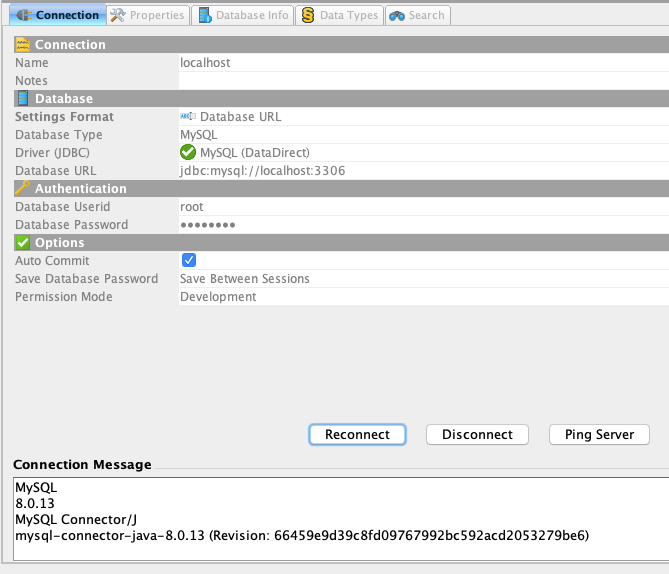卸载并清理原有mysql
1.数据备份,具体请查看mysqldump 的使用,如果不需要备份,直接到下一步
2.查看当前系统是否有mysql进程:
1
| |
3.如果有,kill掉
4.使用HomeBrew删除
1 2 | |
5.删除文件:
1 2 3 4 5 6 | |
6.取消MySQL自动启动:
1
| |
7.删除MySQL的设置:
1 2 | |
8.删除MySQL的首选项:
1 2 3 4 | |
9.重新启动Mac
下载并安装新mysql
1.MySQL官网 –> 下载 –> 选择最下面的社区版本(MySQL Community Edition) –> 点第一个 MySQL Community Server (GPL) –> 选择DMG安装下载 ( macOS 10.14 (x86, 64-bit), DMG Archive)
2.打开DMG,运行安装包,通常都是选择下一步,有一部会问你是使用8.0新版的更强健的安全的方式,还是兼容5.0,我们选择下面的兼容5.0
3.提示输入root密码两次,要记住这里的密码哦
4.安装完成
5.安装程序默认不会添加mysql命令到终端,所以需要自己配置:
- 打开
/.bash_profile文件 - 添加一行
export PATH=$PATH:/usr/local/mysql/bin - 保存
- 执行
source ~/.bash_profile
6.尝试连接mysql服务,运行 mysql -uroot -p回车
7.输入安装时设置的root密码
8.连接成功,并且控制台会打印出mysql版本 Server version: 8.0.13 MySQL Community Server - GPL
尝试使用数据库工具连接
- 使用 DbVisualizer 添加新的 connection
- 像往常一样
Driver选择了MySQL - 点击
Ping Server提示正常 - 点击
Connect则无法连接显示如下:
1 2 3 4 5 6 7 8 | |
解决办法
1.原因是新安装的MySQL服务版本过高,老版本jdbc驱动无法连接.
2.解决方式当然有两个:A.退回低版本服务;B.使用高版本驱动
3.我们尝试使用新版本驱动,在选择Driver处,下来选择MySQL(DataDirect)这一项,会弹出让你选择文件
4.去下载最新的驱动文件,例如这里:http://central.maven.org/maven2/mysql/mysql-connector-java/8.0.13/mysql-connector-java-8.0.13.jar
5.Driver选择刚才下载的这个jar文件,再次尝试Connect
6.提示错误信息如下:
1 2 3 4 5 6 | |
7.在Settings Format处,选择Database URL
8.Database URL填入jdbc:mysql://localhost:3306
9.再次尝试Connect,成功!
截图如下: